
苹果手机微信字体大小在哪里设置 苹果手机微信聊天文字大小如何调整
发布时间:2024-06-03 16:33:51 来源:三公子游戏网
苹果手机微信是我们日常生活中常用的聊天工具,但是有些用户可能会遇到字体大小过小的问题,在苹果手机上,我们可以通过简单的设置来调整微信聊天文字的大小。在微信中只需要进入设置-通用-显示与亮度-文本大小,就可以轻松调整字体大小,让阅读更加舒适。这个小技巧可以帮助我们更好地使用苹果手机微信,让聊天更加便捷和舒适。
苹果手机微信聊天文字大小如何调整
方法如下:
1.打开手机主页,点开【微信】图标。
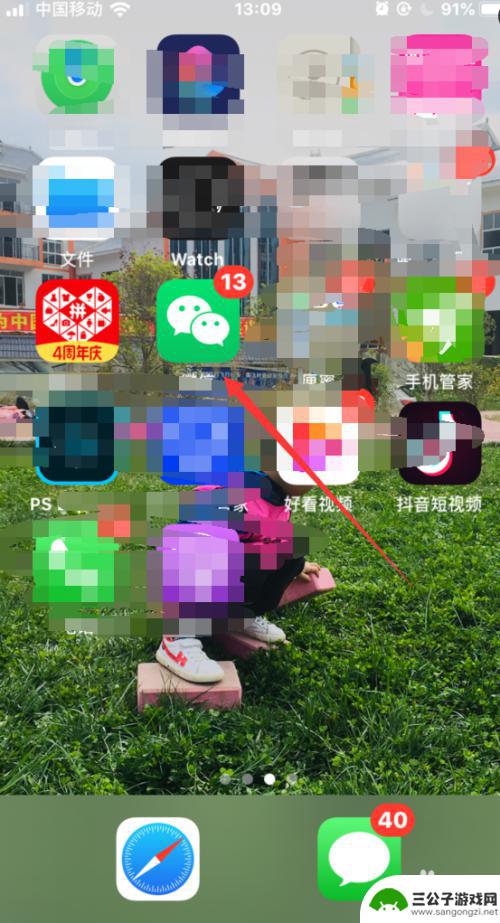
2.在微信主页面右下角点击【我】图标。
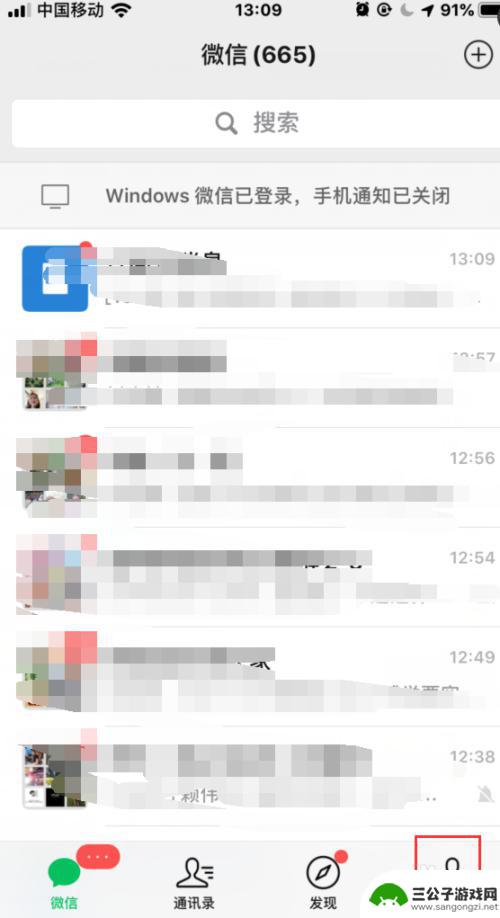
3.进入我的主页,点【设置】图标选项。
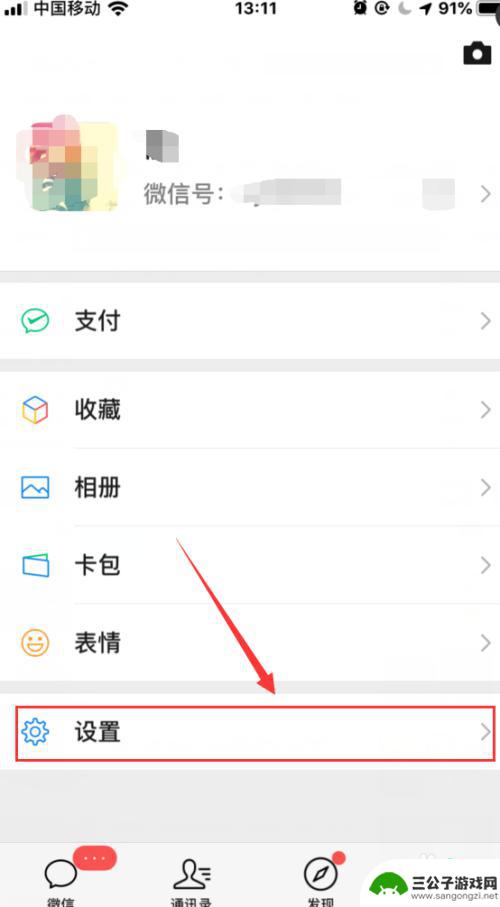
4.进入设置主页,点【通用】选项。
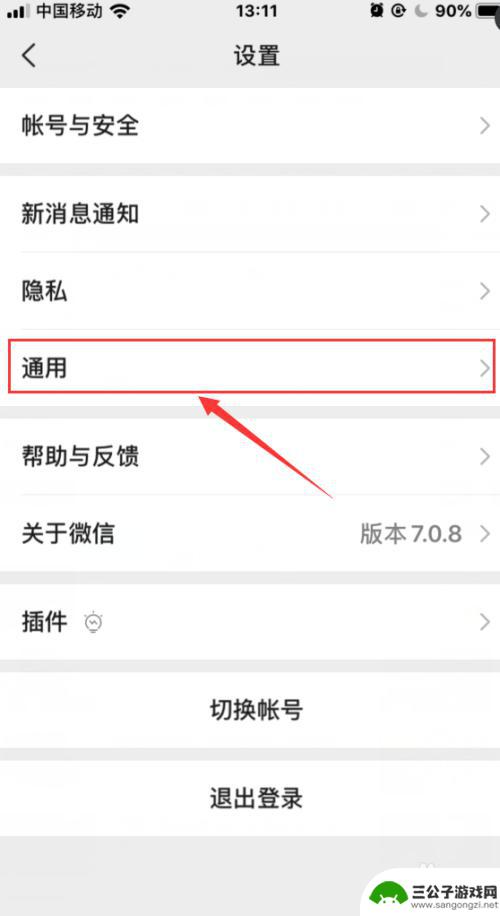
5.在通用选项里点开【字体大小】选项。
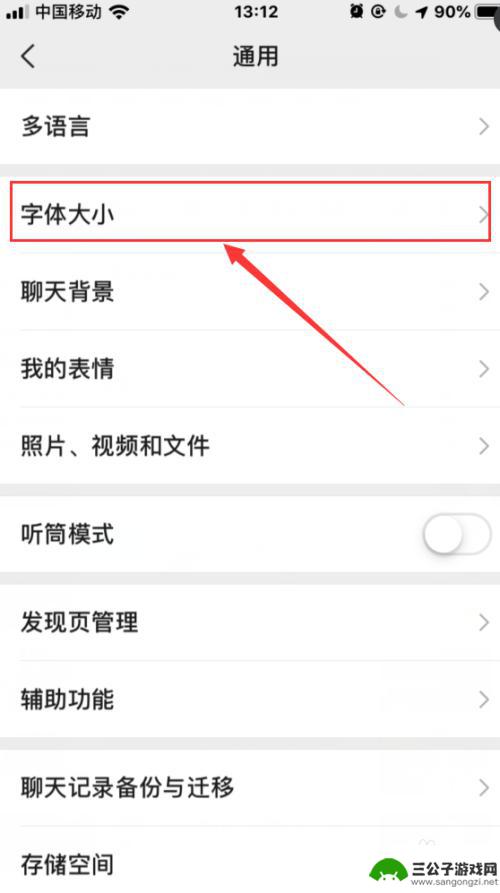
6.进入设置字体大小页面,移动下面的滑动块右以调整字体大小。
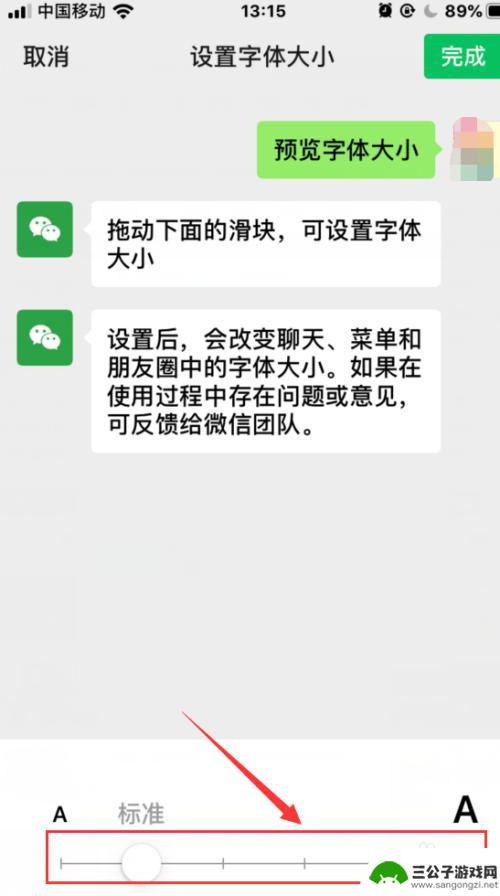
7.现将滑块移到右边(字体变大),之后点【完成】即可。
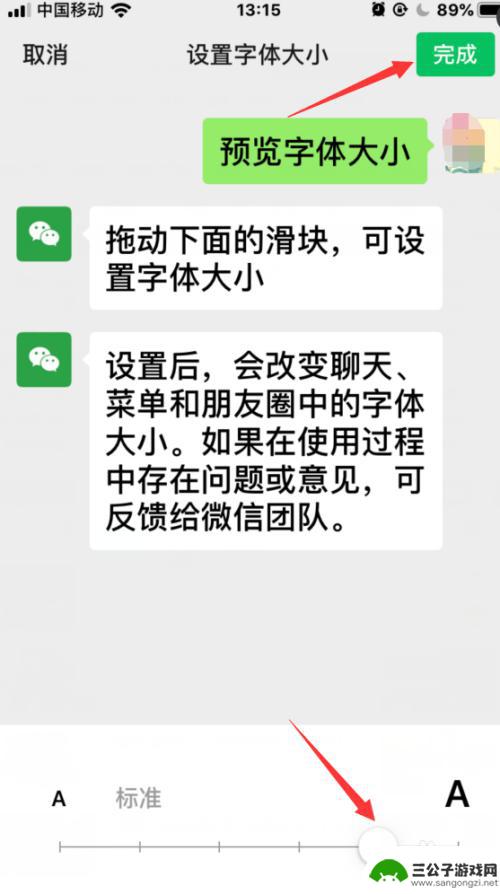
8.设置完后菜单与朋友圈中的字体都会变大。
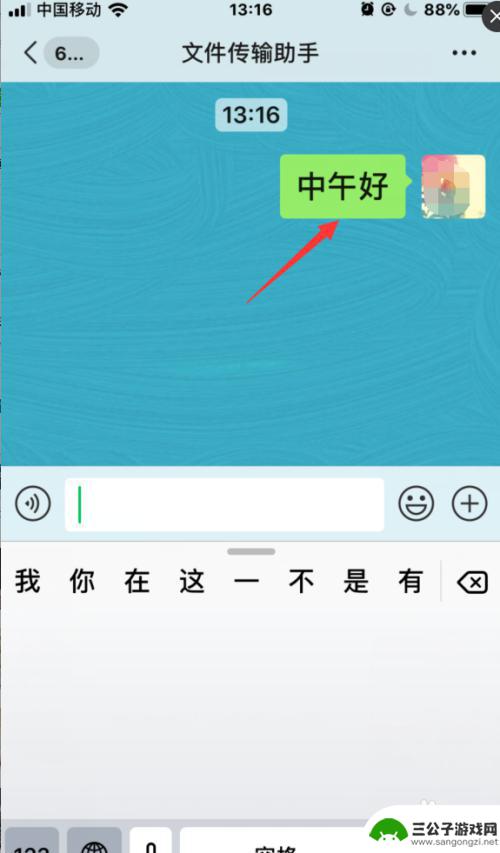
9.总结:
1、打开微信,点我的设置;
2、在设置通用里点开字体大小;
3、在字体大小下面移动滑块可以调大或调小,根据自己的需求而定。之后点完成即可。
以上就是设置苹果手机微信字体大小的全部内容,如果还有不清楚的用户,可以参考以上小编的步骤进行操作,希望能对大家有所帮助。
热门游戏
-
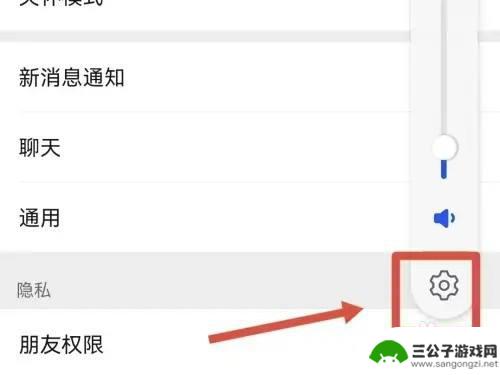
微信声音在哪里调整 微信音量大小调节方法在哪里
微信声音在哪里调整,微信作为一款流行的社交媒体应用,为我们提供了方便快捷的信息传递和交流平台,有时候我们可能会遇到微信声音过大或过小的问题。微信的音量调节功能究竟在哪里呢?如何...
2023-11-23
-
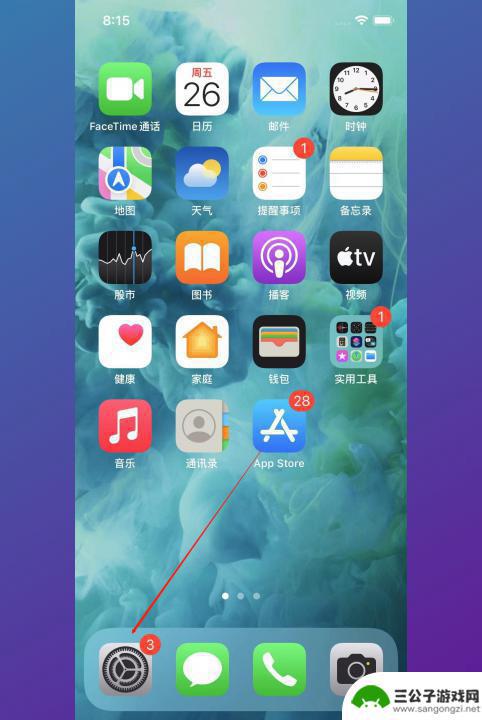
怎么开小窗口苹果手机 苹果手机微信小窗口聊天设置方法
苹果手机微信小窗口聊天设置方法,是许多iPhone用户常常遇到的问题,尽管微信是一款功能强大的社交应用,但在iPhone上,我们却无法像Android手机那样轻松地开启微信小窗...
2024-01-28
-
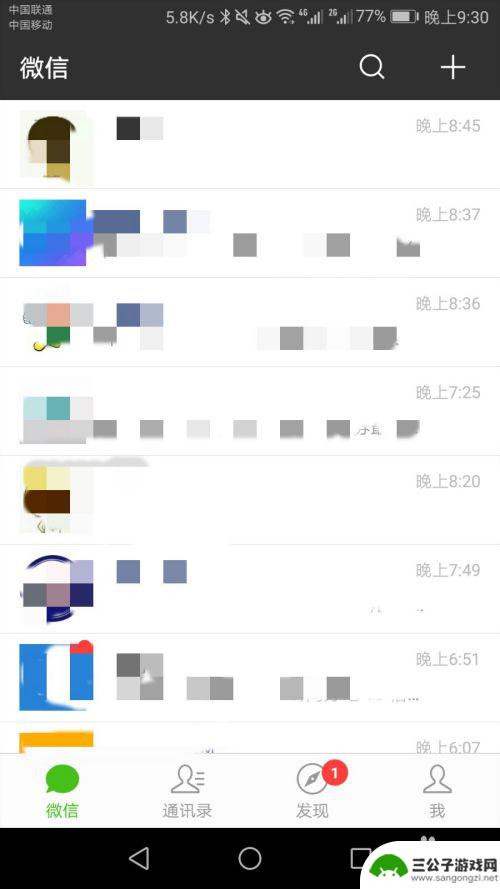
如何在微信上用手机打字 手机微信聊天输入法选择
随着手机的普及,微信已成为我们日常生活不可或缺的一部分,在微信上聊天时,快速、准确地输入文字显得尤为重要。而选择合适的手机微信聊天输入法,则是实现高效打字的关键。手机微信聊天输...
2024-02-25
-
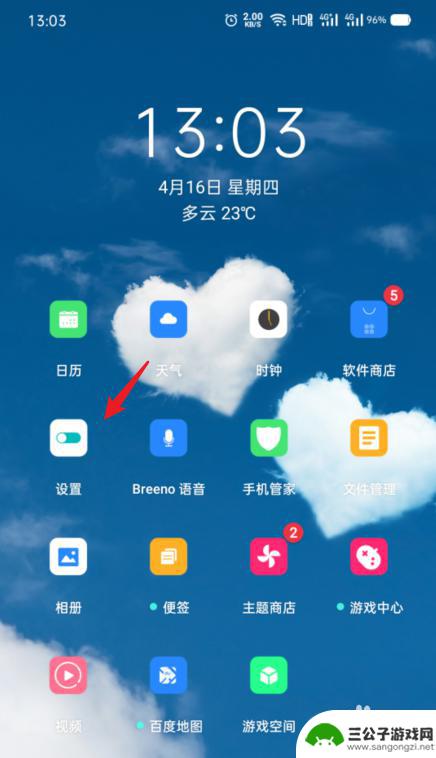
oppo字体在哪调 OPPO手机字体大小设置步骤
在OPPO手机上,字体大小的设置是一个常见的需求,有时候我们可能觉得默认的字体大小不够清晰或者不够舒适,需要进行调整。OPPO手机上的字体在哪里调整呢?接下来让我们一起来了解一...
2024-03-23
-
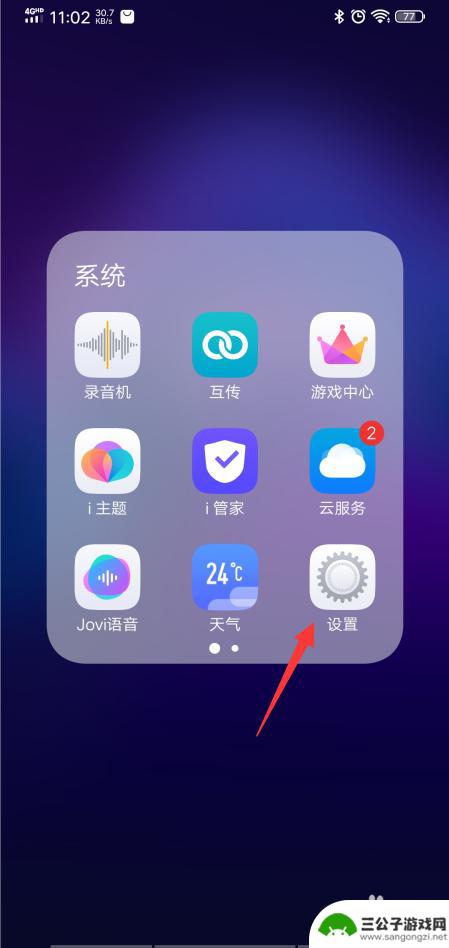
vivo调字体大小在哪里 vivo手机字体大小设置步骤
在使用vivo手机时,有时候我们可能会觉得手机上的字体大小不太合适,要么太小看不清,要么太大占据了屏幕空间,vivo手机是如何调整字体大小的呢?其实很简单,只需要找到手机设置中...
2024-06-15
-
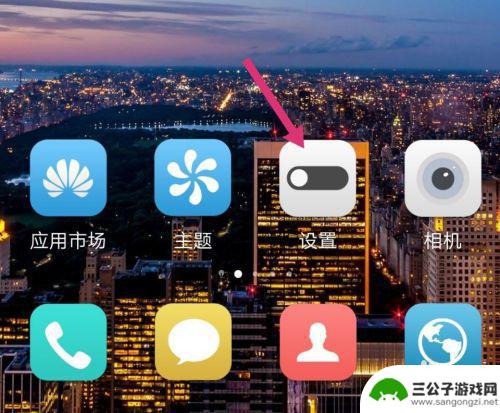
华为手机字体调节大小在哪里 华为手机怎么调整字体大小
在使用华为手机时,有时候我们可能会觉得手机字体大小不够合适,需要进行调整,华为手机字体调节大小在哪里呢?其实很简单,只需要进入手机的设置界面,然后找到显示选项,再进入字体大小设...
2025-01-30
-

iphone无广告游戏 如何在苹果设备上去除游戏内广告
iPhone已经成为了人们生活中不可或缺的一部分,而游戏更是iPhone用户们的最爱,让人们感到困扰的是,在游戏中频繁出现的广告。这些广告不仅破坏了游戏的体验,还占用了用户宝贵...
2025-02-22
-

手机图片怎么整体缩小尺寸 如何在手机上整体缩小照片
如今手机拍照已经成为我们日常生活中不可或缺的一部分,但有时候我们拍摄的照片尺寸过大,导致占用过多存储空间,甚至传输和分享起来也不方便,那么如何在手机上整体缩小照片尺寸呢?通过简...
2025-02-22














